技嘉AMD/intel主板BIOS怎么开启VT虚拟化支持
时间:2025-02-20 来源:电脑系统网
PS:AMD主板中的技术叫Svm,有的叫“Svm”AMD-V”
注:在不同的主板或CPU条件下,VT的名称可能会有所不同,可能是以下名称
Intel Virtual Technology
VT-D
Virtualization Technology
SVM
Secure VirtualMachine Mode
SVM Mode
技嘉主板有两种不同界面的bios,我们分别介绍给大家(这里就不详细说怎么进bios了,就是开机的时候不停的按DEL键就够了。个别主板可能不按DEL键,具体自己百度)
技嘉intel主板开启VT虚拟化
1、进入BIOS页面后,找到“BIOS Features”——“Intel Virtual Technology”和“VT-d"选项,“Disabled都修改为“都修改”Enabled"。然后按F10保存退出
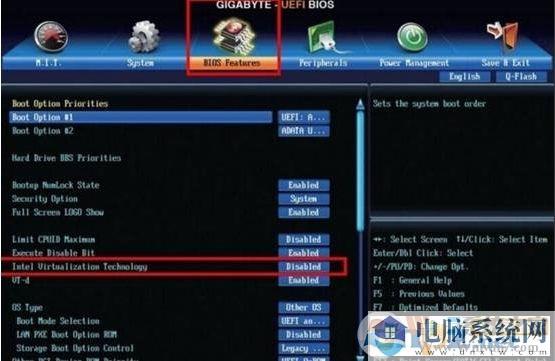
2、如何打开amdVT?
若您的计算机使用AMDCPU,进入BIOS页面后,找到“M.I.T”——“Advanced Frequency Settings”——“Advanced CPU Core Settings”——“SVM"选项,“Disabled”修改为“Enabled” ,然后按下 F10保存设置并退出。
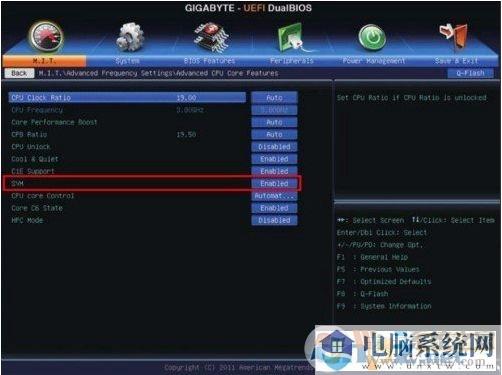
开启VT虚拟化的技嘉AMD主板:
1、若您的计算机使用AMDCPU,进入BIOS页面后,找到“M.I.T”——“Advanced Frequency Settings” 如下图

2、然后找到“Advanced CPU Core Settings”;如下图

3、若您的界面与下图相同,则表示默认打开VT进程,无需打开;
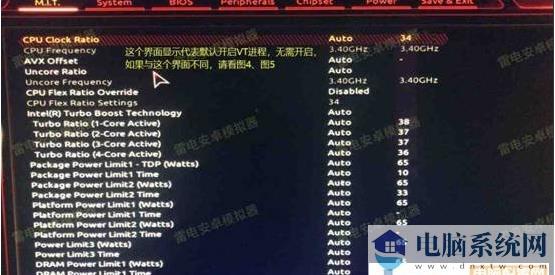
当然,技嘉主板型号太多,BIOS界面也会发生变化。上面错了吗?然后看下面
选择“chipset(芯片组)
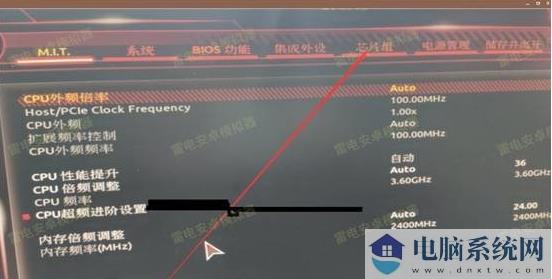
找到“Intel Virtual Technology(VT-x)然后选择启用

按 F10 保存退出即可。
PS:如果VT虚拟化未打开,则模拟器和虚拟机可能无法运行,因此一般建议默认打开。
相关信息
-
-
2025/08/23
微信输入法电脑版怎么打开设置 -
2025/08/23
oppo手机怎么给应用加密?教你OPPO手机加密软件的方法 -
2025/08/20
Taskkill命令怎么用?taskkill使用方法教程
-
-
photoshop制作穿插效果的海报艺术字体详细教程
海报在现在社会的需求越来越大,不管什么行业进行宣传都需要用到海报,而关于海报的制作又是一个令人头痛的问题。最近就有用户向小编反应说想要制作一张海报,要求是海报上的文字...
2025/08/20
-
手机酷狗音乐怎样导入本地歌曲?手机酷狗音乐导入本地歌曲方法
酷狗是中国领先的数字音乐交互服务提供商,互联网技术创新的领军企业。酷狗具有良好的音乐效果,丰富的网络音乐资源,操作简单,为此吸引了很多的用户,但是里面有许多歌曲是需要付费...
2025/08/20
系统教程栏目
栏目热门教程
- 1 UC浏览器网页版入口_UC浏览器网页入口网址
- 2 office2013激活密钥,office2013最新密钥永久激活
- 3 【PE系统下载】几款纯净无捆绑的WinPE系统推荐(U盘启动盘制作工具)
- 4 editplus注册码大全,editplus注册码/激活码2022最新
- 5 夸克网盘怎么打开别人的链接?夸克网盘打开别人的链接方法
- 6 页码改一个全部都跟着变解决方法?教你单独编辑每页页码
- 7 迅雷下载前缀格式是什么?迅雷前缀是多少?
- 8 NVIDIA驱动程序下载不了解决方法?NVIDIA驱动程序下载不了的处理办法
- 9 Nvidia驱动下载产品类型怎么选?一招教你快速选择
- 10 Office怎么看有没有激活?三种方式不一样
人气教程排行
- 1 Win11怎么样屏蔽“同意个人数据跨境传输”的提示?Win11关闭个人数据跃境传输的方法
- 2 win11右键显示更多选项怎么关闭?win11取消右键显示更多选项
- 3 必应国际版入口_Bing国际版搜索引擎入口
- 4 Win11家庭版找不到gpedit.msc文件解决方法?
- 5 KOOK网页版_KOOK网页版入口介绍
- 6 联想YOGA Air 14s 2023笔记本安装Win10系统教程
- 7 Win11激活密钥/Win11产品密钥最新分享(附永久激活工具)
- 8 Win11服务Windows Update禁用后自动开启解决方法
- 9 Win10玩红警2黑屏有声音的四种处理办法
- 10 你没有权限打开该文件,请向文件的所有者申请权限(Win10/Win11通用)
站长推荐
- 1 鲁大师怎么升级显卡驱动?鲁大师升级显卡驱动的方法
- 2 联想win11找不到相机怎么办?联想win11找不到相机详解
- 3 Zoom视频会议怎么样设置会议提醒时间?Zoom视频会议设置会议提醒时间的方法
- 4 Win10怎么重装摄像头驱动?Win10装摄像头驱动教程
- 5 photoshop制作穿插效果的海报艺术字体详细教程
- 6 Crystal Disk Mark怎么使用?Crystal Disk Mark使用方法
- 7 Uplay怎么样领取刺客信条?Uplay领取刺客信条的方法
- 8 Win10无法拖动文件解决方法?Win10鼠标无法拖动文件和图标处理办法(无需重启)
- 9 AutoCAD 2014怎么样设置图形绘图比例?AutoCAD 2014设置图形绘图比例的方法
- 10 联想电脑BIOS怎么样降级?BIOS降级回到旧版方法
热门系统下载
-
栏目ID=1的表不存在(操作类型=0)





